Randloser Druck
Die Funktion für das randlose Drucken erlaubt das Drucken ohne jeden Rand, indem die Daten vergrößert werden, sodass sie leicht über den Rand des Papiers hinausreichen. Beim Standarddruck werden um den Dokumentbereich Ränder erstellt. Beim randlosen Druck werden diese Ränder jedoch nicht erstellt. Wählen Sie den randlosen Druck, wenn Sie z. B. ein Foto ohne umgebenden Rand drucken wollen.

|

|

|
Die Funktion für randlosen Druck wird folgendermaßen eingestellt:
Festlegen des randlosen Drucks
Legen Sie den Umfang d. Verlänger. (Amount of extension) über das Bedienfeld des Druckers fest.
Informationen dazu, wie Sie den Umfang der Verlängerungen festlegen, finden Sie unter „Druckeinstell.“.
 Wichtig
Wichtig- Wenn Umfang: Groß (Amount: Large) festgelegt ist, können sich auf der Rückseite des Papiers Verschmierungen zeigen.
Blattformat für randlosen Druck auswählen
Wählen Sie im Druckdialog XXX Randlos (XXX Borderless) für Papierformat (Paper Size) aus.
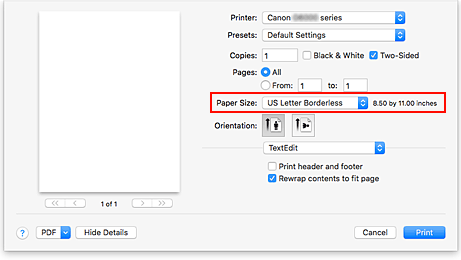
Klicken Sie auf Drucken (Print).
Wenn Sie den Druckvorgang ausführen, werden die Daten ohne Rand auf das Papier gedruckt.
 Wichtig
Wichtig
- Beim randlosen Druck werden nur bestimmte Papierformate unterstützt. Stellen Sie sicher, dass Sie unter Papierformat (Paper Size) ein Format auswählen, für das „Randlos“ angegeben ist.
- Je nach verwendetem Papier kann die Druckqualität beeinträchtigt werden oder es können Flecken am oberen und unteren Blattrand auftreten.
- Wenn sich das Verhältnis von Höhe zu Breite von den Bilddaten unterscheidet, wird abhängig vom Format des Mediums ein Teil des Bildes möglicherweise nicht gedruckt.
Beschneiden Sie in diesem Fall die Bilddaten mit einer Anwendungssoftware entsprechend dem Papierformat. - Wenn der Zoomdruck oder der Seitenlayoutdruck aktiviert ist, können Sie keinen randlosen Druck durchführen.
 Hinweis
Hinweis
- Der randlose Druck wird nicht empfohlen, wenn unter Medium und Qualität (Media & Quality) für Medientyp (Media Type) Normalpapier ausgewählt ist.
Erweitern der zu druckenden Bildfläche des Dokuments
Wenn Sie einen großen Wert für die Erweiterung festlegen, können Sie ohne Probleme randlos drucken. Der Teil des Dokuments, der über den Papierbereich hinausragt, wird jedoch nicht gedruckt. Dies bedeutet, dass Objekte im Randbereich eines Fotos unter Umständen ausgeblendet werden.
Reduzieren Sie den Umfang der Erweiterung im Bedienfeld des Druckers, wenn Sie mit den Ergebnissen des randlosen Druckens nicht zufrieden sind.
 Wichtig
Wichtig
- Wenn der Erweiterungsumfang verringert wird, kann je nach Papiergröße ein unerwünschter Rand auf dem Ausdruck erscheinen.
 Hinweis
Hinweis
- Wenn Umfang: Minimum (Amount: Minimum) festgelegt ist, werden die Bilddaten nicht beschnitten. Wählen Sie diese Einstellung, wenn Sie die Adressseite einer Postkarte bedrucken, damit die Postleitzahl des Absenders an der richtigen Position gedruckt wird.

